|
ソルバーは【最適な組み合わせ】を出すことができます。(組み合わせ最適化)
■ 例
1箱に8個のケーキが入ります。同じ種類のケーキは同じ箱にいれなくてはなりません。いくつ箱を用意すればいいですか。
| |
A |
B(個数)
|
C |
D (掛けて合計) |
|
1 |
いちご |
3 |
1 |
20 =SUMPRODUCT(B1:B5,C1:C5) |
|
2 |
モンブラン |
4 |
1 |
|
|
3 |
チョコ |
5 |
1 |
|
|
4 |
レアチーズ |
2 |
1 |
|
|
5 |
メロン |
6 |
1 |
|
各ケーキグループを組み合わせて合計8にします。
C列に1を入力し、D1にSUMPRODUCT(B1:B5,C1:C5)を入力します。(各ケーキ数×1の合計)全部で20ですが、これを組み合わせて8にしていきます。
-
「データ」タブ−「ソルバー」をクリック
-
「目的セルの設定」でD1を指定
-
「目標値」を「最大値」とする
(8個まで入るので)
-
「変数セルの変更」でC1:C5を指定(ここの数を1か0に変える)
-
「制約条件の対象」にある「追加」をクリック
-
「セル参照=C1:C5」「bin」とし「追加」をクリック
※1か0にするのでバイナリ
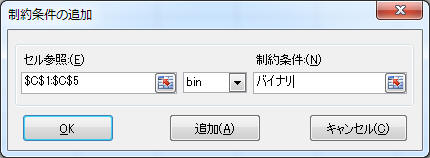
-
「セル参照=D1」「<=8」として「OK」をクリック
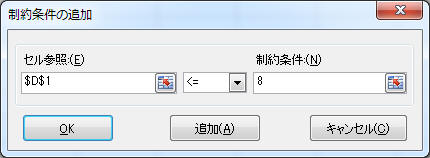
-
「解決」をクリックし結果が出たら「OK」
▼ レアチーズ(2)とメロン(6)の組み合わせがマッチ ▼
| |
A |
B(個数) |
C |
D |
|
1 |
いちご |
3 |
0 |
8 |
|
2 |
モンブラン |
4 |
0 |
|
|
3 |
チョコ |
5 |
0 |
|
|
4 |
レアチーズ |
2 |
1 |
|
|
5 |
メロン |
6 |
1 |
|
★ マッチしたらもう組み合わせる必要がないので0にする(組み合わせが分かりやすいよう塗りつぶし色等を設定するとよい)
↓↓ 再度ソルバーで「解決」をクリック ↓↓
▼
いちご(3)とチョコ(5)の組み合わせがマッチ ▼
| |
A |
B(個数) |
C |
D |
|
1 |
いちご |
3 |
1 |
8 |
|
2 |
モンブラン |
4 |
0 |
|
|
3 |
チョコ |
5 |
1 |
|
|
4 |
レアチーズ |
2 |
0 |
|
|
5 |
メロン |
6 |
0 |
|
残りモンブランが4なので、3箱用意すればよいことがわかりました。
|